台式机重装系统Win10完整步骤指南
重装系统是解决电脑卡顿、系统故障的有效方法。本教程将详细讲解台式机重装Windows 10系统的全过程,包含准备工作、制作启动盘、BIOS设置及系统安装步骤。
一、重装前准备工作
备份重要数据:桌面、文档、图片等个人文件
准备8GB以上U盘(需格式化)
稳定网络环境(用于下载系统镜像)
记录产品密钥(如有数字权利可跳过)
二、制作Win10启动盘
访问微软官网下载Media Creation Tool
运行工具选择“为另一台电脑创建安装介质”
选择语言、版本和体系结构(推荐64位)
选择U盘介质并等待制作完成
三、BIOS/UEFI设置
重启电脑按Del/F2进入BIOS(品牌不同按键可能不同)
找到Boot选项,设置U盘为第一启动项
启用UEFI启动(如支持)
保存设置并退出
四、系统安装过程
从U盘启动进入安装界面
选择语言、时间和键盘偏好
点击“现在安装”
输入产品密钥(可稍后激活)
选择“自定义:仅安装Windows”
删除原有分区并新建系统分区
等待系统文件复制和安装
根据提示完成初始设置
五、安装后优化
安装硬件驱动程序
运行Windows Update获取最新更新
安装必要软件和安全防护
恢复备份的个人文件
常见问题解决
无法从U盘启动:检查BIOS设置和U盘制作是否正确
安装过程中断:检查硬件连接和安装介质完整性
驱动缺失:使用驱动人生或官网下载对应驱动
激活问题:登录微软账户同步数字许可证
遵循以上步骤,大多数台式机都可以成功重装Win10系统。建议操作前仔细阅读教程,遇到问题时可在专业论坛寻求帮助。